ne zaman Bir işletim sistemi kurmakYükleme işlemi sırasında bazı veriler bir de dahil olmak üzere, gerekli Kuruluşun adı (Kuruluş Adı) Ve biri Sistemin sahibi (sahibi Adı).
In Windows XP bu bilgi System Özellikler> Genel (Bilgisayarım> Özellikler'e sağ tıklayın)
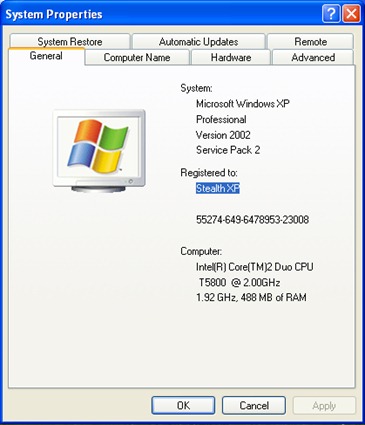
ve Hakkımızda Windows la Windows manzara si Windows 7.
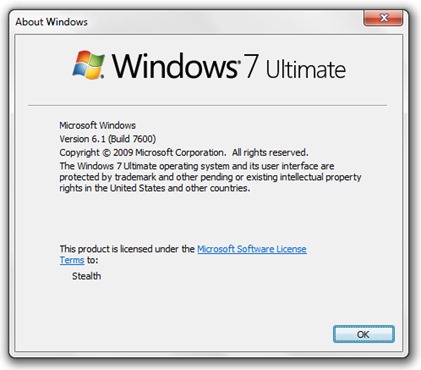
* "Hakkımızda Windows"Ya da"Windows Bilgi"Açığız koşmak ve tip winver.exe > Enter.
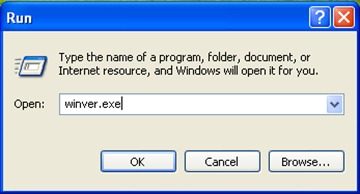
Kuruluş Adı ve Sahip Adı'nı sistemlerde nasıl değiştirebiliriz? Windows (XP, Vista ve 7)
Microsoft bu iki adlarını değiştirmek için hiçbir imkanı sağlar admin paneli (Kumanda panosuBunu yaptığımız takdirde), Ancak, biz kullanmak kayıt defteri düzenleyicisi al Windows. kayıt Düzenleyici / Regedit.
1. Çalıştır'ı açın ve "regedit"Açmak Windows Kayıt Defteri Düzenleyicisi'ni.
2. Kayıt defteri düzenleyicisinde gidin:
HKEY_LOCAL_MACHINE \ YAZILIM \ Microsoft \Windows NT \ CurrentVersion
sonra sağ tuş arayın: RegisteredOwner si RegisteredOrganization'ı.
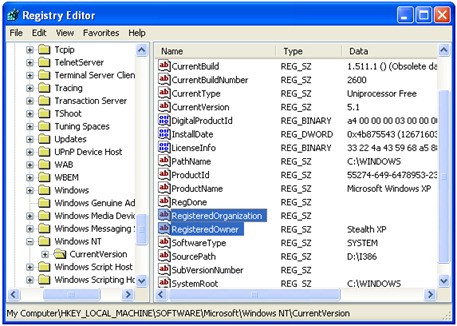
3. Sağ tıklayın ve "değiştirmek”. Bizim durumumuzda, herhangi bir isim belirlemediğimiz Kayıtlı Kuruluş'u aldık.
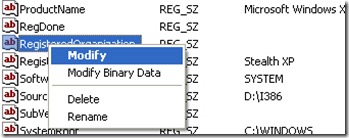
4. “Değer Verisi” altında mevcut adı değiştirin veya bir ad ekleyin (ayarlanmamışsa) ve ardından OK'e basın.
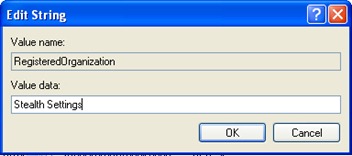
Şimdi "Kuruluş Adı" nı değiştirdim. Aynı şekilde Sahip Adı için "RegisteredOwner" ı değiştirerek yapabilirsiniz.

Aynı şekilde Organizasyon Adı ve Sahip Adı’nı değiştirebilirsiniz. Windows 7 si Windows Vista.
çok teşekkür ederim
Yöntemlerden biri windows 10, "RegisteredOrganization" eksik dizesini oluşturun ve ardından favori adınızı ikili veri olarak girin…